Gerçek zamanlı GPS navigasyonu, trafik, toplu taşıma bilgileri, yakındaki yerel işletmeler ve daha fazlasını almak için Windows PC, Mac, iPhone, iPad ve Android cihazlarda Google Haritalar'ı kullanabilirsiniz. Ayrıca, Google Haritalar, daha hızlı yol tarifi almak için Ev ve Word adreslerini ayarlamanıza olanak tanır. Bu gönderi size nasıl yapılacağını anlatacak Google Haritalar'da Ev adresini ayarla ve düzenleyin.
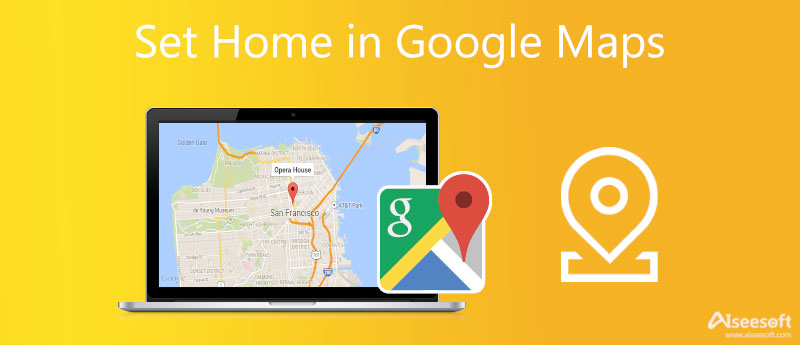
Bu bölüm, Google Haritalar'da Ev veya İş adresinizi bir bilgisayarda ve taşınabilir iOS/Android cihazında ayrı olarak nasıl ayarlayacağınızı açıklar.
Google Haritalar'da ev konumunuzu hızlı bir şekilde ayarlamak için Chrome tarayıcıyı açabilir, Google Haritalar'da ev nasıl ayarlanır, ev adresinizi girin ve Ev olarak ayarla Bunu onaylamak için düğmesine basın. Bunu yaparak, Ev adresini Google Haritalar'da kolayca ayarlayabilirsiniz. Hesabınızla Google Haritalar'da oturum açmanız gerekir.
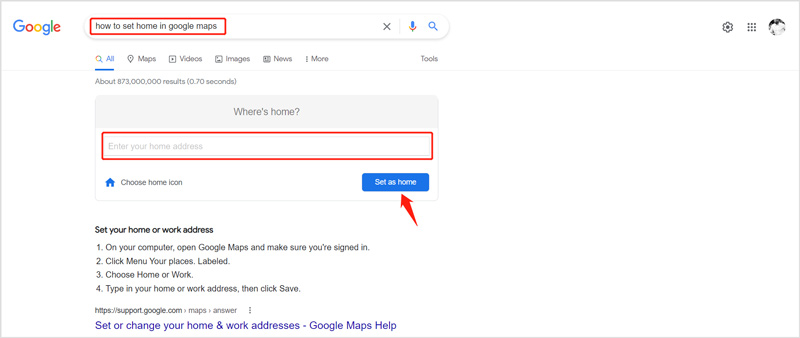
Ev adresiniz olarak bir yer girdikten sonra, web tarayıcısı kendini yenileyecek ve adresi size göstermeyecektir. ev adresini gir kutu. Bu, Google Haritalar'da başarılı bir şekilde eve yerleştiğiniz anlamına gelir.
Google Haritalar uygulamasını bir iPhone, iPad veya Android telefonda kullanıyor olsanız da, ev adresiniz olarak bir konum belirlemek için benzer adımları uygulayabilirsiniz. Burada örnek olarak bir iPhone'da Google Haritalar'da Ana Sayfa ayarını ele alıyoruz.
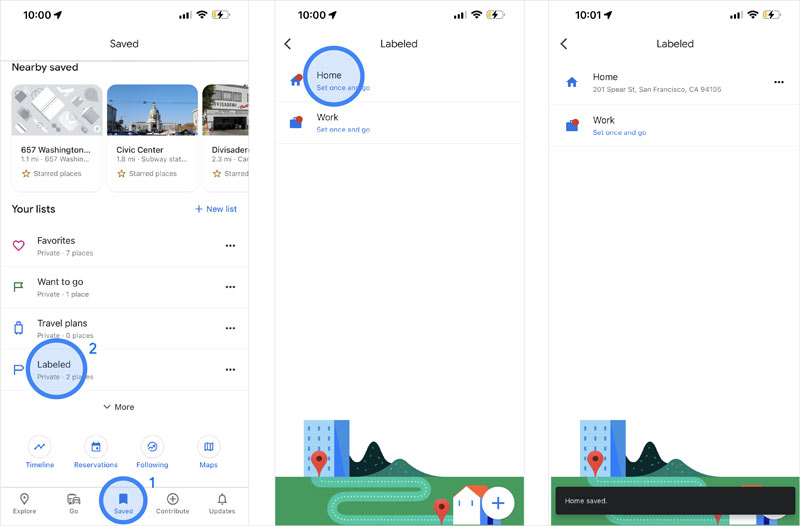
Google Haritalar'da ev adresinizi düzeltmeniz gerektiğinde, bilgisayarınızda veya iOS/Android cihazınızda değiştirmek ve güncellemek için aşağıdaki adımları takip edebilirsiniz.
Ev adresinizi Google Haritalar'da düzenlemek istediğinizde, bilgisayarınızda Google Haritalar'ı açabilir, hesabınızda oturum açabilir ve ardından Ev'i Google Haritalar'da düzenlemek için aşağıdaki adımları uygulayabilirsiniz.
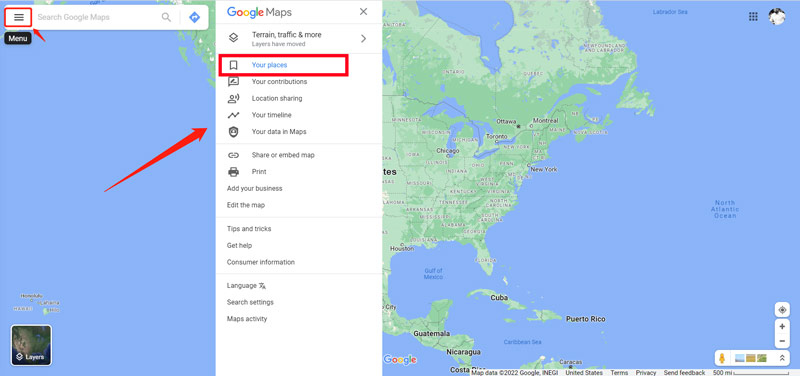
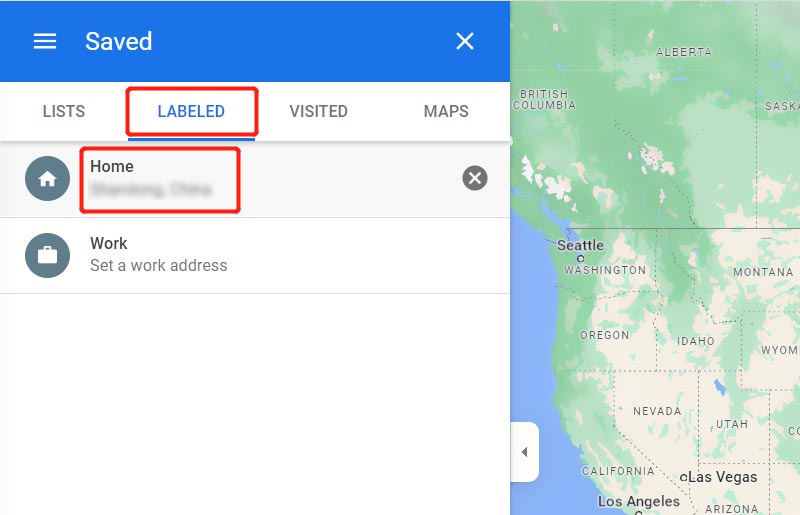
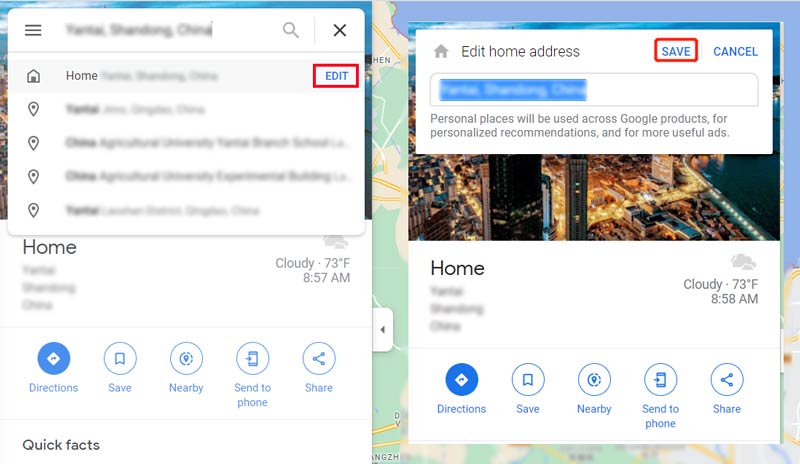
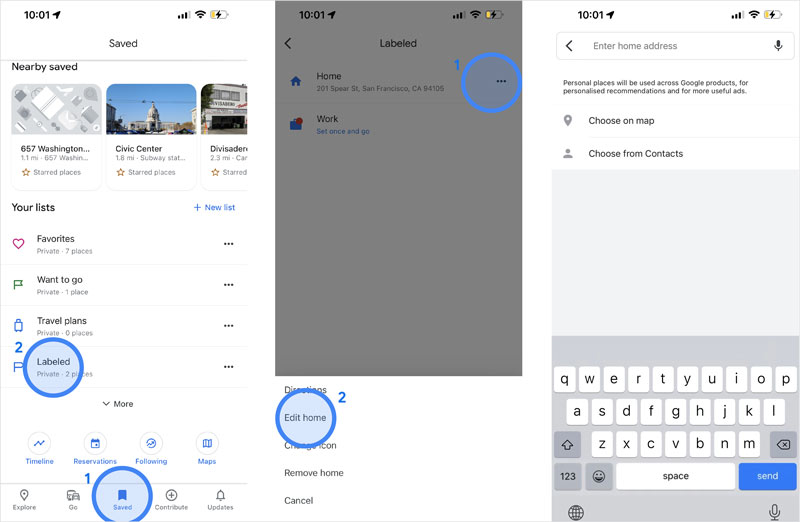
Oyun oynamak, uygulamaları kullanmak veya başkalarının sizi izlemesini engellemek için iPhone konumunuzu kolayca değiştirmek istiyorsanız, kullanımı kolay olana güvenebilirsiniz. Herhangi Bir Koordinasyon.

Dosya İndir
AnyCoord - iPhone Konumunu Değiştir
%100 Güvenli. Reklamsız.
%100 Güvenli. Reklamsız.
Bu iPhone konum değiştiricisini bilgisayarınıza ücretsiz indirebilir ve başlatabilirsiniz. Tıkla Başlama düğmesine basın ve ardından iPhone'unuzu ona bağlayın.

onu kullanabilirsin Konumu Değiştir İhtiyacınıza göre konumunuzu belirtilen konuma değiştirme özelliği.

Konumunuz haritada mavi bir nokta olarak gösterilecektir. Diğer yerleri kontrol etmek için haritayı serbestçe sürükleyebilir, yakınlaştırabilir veya uzaklaştırabilirsiniz.

iPhone konumunuzu değiştirmeniz gerektiğinde, hedef adresi girmenize veya haritada seçmenize izin verilir. Nasıl yapılacağını öğrenmek için buraya tıklayın iPhone'da konumu kapat.

Bir Android telefonda Google Haritalar'daki ev adresimi nasıl silebilirim?
Android telefonunuzda Google Haritalar uygulamasını açabilir, alt ekrandaki Kaydedildi düğmesine dokunabilir ve ardından Listeleriniz altında Etiketlenmiş'e gidebilirsiniz. Daha fazla seçenek ortaya çıkarmak için 3 noktalı Daha Fazla simgesine dokunabilirsiniz. Kaydedilmiş ev adresinizi kolaylıkla silmek için Evi kaldır üzerine dokunun.
Google Haritalar'da yanlış adres nasıl düzeltilir?
Google Haritalar uygulamasını açın ve yanlış adresi arayın. Google Haritalar o yeri bulduğunda, Düzenleme öner'e dokunabilir ve ardından düzeltmek için Adı veya diğer ayrıntıları değiştir özelliğini kullanabilirsiniz.
Apple Haritalar'da ev adresimi nasıl değiştirebilirim?
iPhone'unuzda Apple Haritalar uygulamasını açın ve Favoriler'in altındaki Ana Sayfa düğmesine dokunun. Kişi Kartımı Aç'a dokunun ve ardından ev adresinizi kontrol etmek için aşağı kaydırın. Orada düzenleyebilirsiniz. Apple Haritalar'da ev adresini değiştirdikten sonra, değişikliklerinizi kaydetmek için Bitti'ye dokunabilirsiniz. O zaman yapabilirsin değiştirilen konumunuzu iPhone'da paylaşın.
Sonuç
Bu yazıyı okuduktan sonra nasıl yapılacağını öğrenebilirsiniz. Google Haritalar'da ev adresinizi ayarlayın ve farklı cihazlarda değiştirin. Google Haritalar hakkında daha fazla soru için bize mesaj bırakabilirsiniz.

Aiseesoft AnyCoord, GPS konumunuzu kolaylıkla gizlemenize, taklit etmenize veya başka bir yere değiştirmenize yardımcı olabilir. Gerekirse hareketli bir rota bile planlayabilirsiniz.
%100 Güvenli. Reklamsız.
%100 Güvenli. Reklamsız.